Configuración del control de acceso del plano de control para FTD y ASA seguros
Opciones de descarga
-
ePub (4.9 MB)
Visualice en diferentes aplicaciones en iPhone, iPad, Android, Sony Reader o Windows Phone -
Mobi (Kindle) (2.6 MB)
Visualice en dispositivo Kindle o aplicación Kindle en múltiples dispositivos
Lenguaje no discriminatorio
El conjunto de documentos para este producto aspira al uso de un lenguaje no discriminatorio. A los fines de esta documentación, "no discriminatorio" se refiere al lenguaje que no implica discriminación por motivos de edad, discapacidad, género, identidad de raza, identidad étnica, orientación sexual, nivel socioeconómico e interseccionalidad. Puede haber excepciones en la documentación debido al lenguaje que se encuentra ya en las interfaces de usuario del software del producto, el lenguaje utilizado en función de la documentación de la RFP o el lenguaje utilizado por un producto de terceros al que se hace referencia. Obtenga más información sobre cómo Cisco utiliza el lenguaje inclusivo.
Acerca de esta traducción
Cisco ha traducido este documento combinando la traducción automática y los recursos humanos a fin de ofrecer a nuestros usuarios en todo el mundo contenido en su propio idioma. Tenga en cuenta que incluso la mejor traducción automática podría no ser tan precisa como la proporcionada por un traductor profesional. Cisco Systems, Inc. no asume ninguna responsabilidad por la precisión de estas traducciones y recomienda remitirse siempre al documento original escrito en inglés (insertar vínculo URL).
Contenido
Introducción
Este documento describe el proceso para configurar las reglas de acceso del plano de control para Secure Firewall Threat Defense y Adaptive Security Appliance (ASA).
Prerequisites
Requirements
Cisco recomienda que tenga conocimiento sobre estos temas:
- Protección frente a amenazas de firewall (FTD)
- Administrador de dispositivos de firewall seguro (FDM)
- Centro de gestión de firewall seguro (FMC)
- ASA de firewall seguro
- Lista de control de acceso (ACL)
- FlexConfig
Componentes Utilizados
La información que contiene este documento se basa en las siguientes versiones de software y hardware.
- Secure Firewall Threat Defence versión 7.2.5
- Secure Firewall Manager Center versión 7.2.5
- Secure Firewall Device Manager versión 7.2.5
- Secure Firewall ASA versión 9.18.3
La información que contiene este documento se creó a partir de los dispositivos en un ambiente de laboratorio específico. Todos los dispositivos que se utilizan en este documento se pusieron en funcionamiento con una configuración verificada (predeterminada). Si tiene una red en vivo, asegúrese de entender el posible impacto de cualquier comando.
Antecedentes
El tráfico generalmente atraviesa un firewall y se rutea entre interfaces de datos; en algunas circunstancias, es beneficioso denegar el tráfico destinado "a" el firewall seguro. El firewall seguro de Cisco puede utilizar una lista de control de acceso (ACL) del plano de control para restringir el tráfico "listo para usar". Un ejemplo de cuándo una ACL del plano de control puede ser útil sería controlar qué peers pueden establecer un túnel VPN (VPN de sitio a sitio o de acceso remoto) al firewall seguro.
Firewall seguro a través del dispositivo
El tráfico normalmente atraviesa los firewalls de una interfaz (entrante) a otra interfaz (saliente), lo que se conoce como tráfico "a través de la bandeja" y se gestiona mediante las políticas de control de acceso (ACP) y las reglas de prefiltrado.
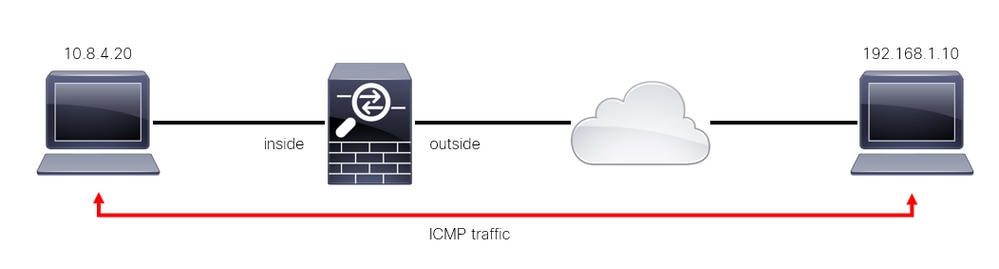 Imagen 1. Ejemplo de tráfico a través de la caja
Imagen 1. Ejemplo de tráfico a través de la caja
Tráfico de firewall seguro a la solución
Hay otros casos en los que el tráfico está destinado directamente a una interfaz FTD (VPN de sitio a sitio o de acceso remoto), esto se conoce como tráfico directo y lo gestiona el plano de control de esa interfaz específica.
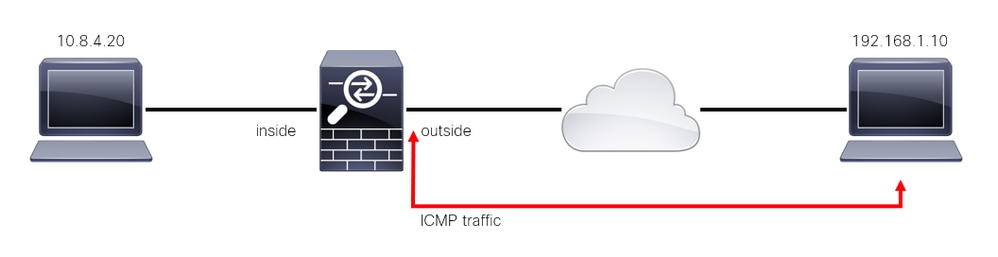 Imagen 2. Ejemplo de tráfico To-the-box
Imagen 2. Ejemplo de tráfico To-the-box
Consideraciones Importantes sobre las ACL del Plano de Control
- A partir de la versión 7.0 de FMC/FTD, se debe configurar una ACL del plano de control mediante FlexConfig, utilizando la misma sintaxis de comandos utilizada en el ASA.
- La palabra clave control plane se anexa a la configuración del grupo de acceso, que aplica el tráfico a la interfaz de firewall segura. Sin la palabra del plano de control anexada al comando, la ACL restringiría el tráfico a través del firewall seguro.
- Una ACL del plano de control no restringe SSH, ICMP o TELNET entrante a una interfaz de firewall segura. Se procesan (se permiten o deniegan) según las directivas de configuración de la plataforma y tienen mayor prioridad.
- Una ACL del plano de control restringe el tráfico al propio firewall seguro, mientras que la política de control de acceso para el FTD o las ACL normales para el ASA, controla el tráfico a través del firewall seguro.
- A diferencia de una ACL normal, no hay una 'deny' implícita al final de la ACL.
- La función de búsqueda de grupos de objetos (OGS) no funciona en las ACL del plano de control, ID de error de Cisco CSCwi5818.
- En el momento de la creación de este documento, la función de geolocalización de FTD no se puede utilizar para restringir el acceso al FTD.
Configurar
En el siguiente ejemplo, un conjunto de direcciones IP de un país determinado intenta aplicar fuerza bruta VPN a la red al intentar iniciar sesión en el RAVPN FTD. La mejor opción para proteger el FTD contra estos ataques de fuerza bruta VPN es configurar una ACL de plano de control para bloquear estas conexiones a la interfaz FTD externa.
Configuraciones
Configuración de una ACL del plano de control para FTD gestionado por FMC
Este es el procedimiento que debe seguir en un FMC para configurar una ACL del plano de control para bloquear los ataques de fuerza bruta de VPN entrantes a la interfaz FTD externa:
Paso 1. Abra la interfaz gráfica de usuario (GUI) de FMC a través de HTTPS e inicie sesión con sus credenciales:
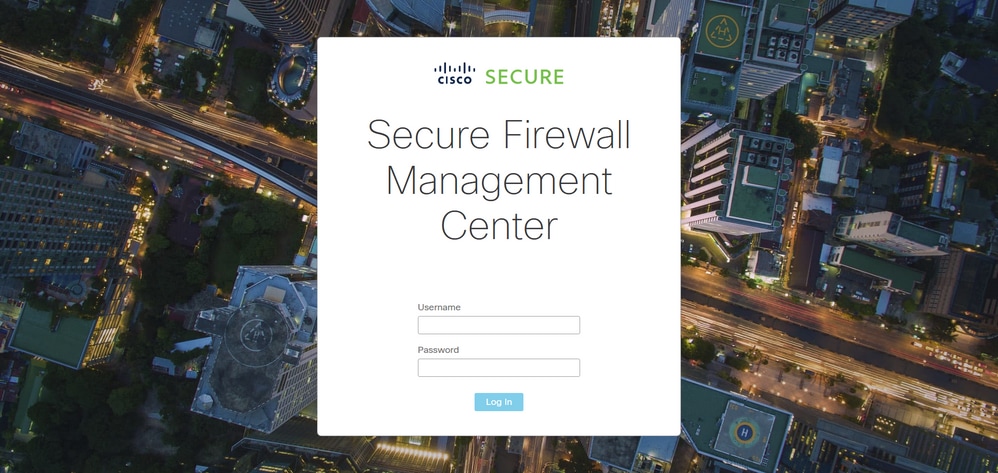 Imagen 3. Página de inicio de sesión de FMC
Imagen 3. Página de inicio de sesión de FMC
Paso 2. Necesita crear una ACL extendida. Para esto, navegue hasta Objetos > Administración de objetos:
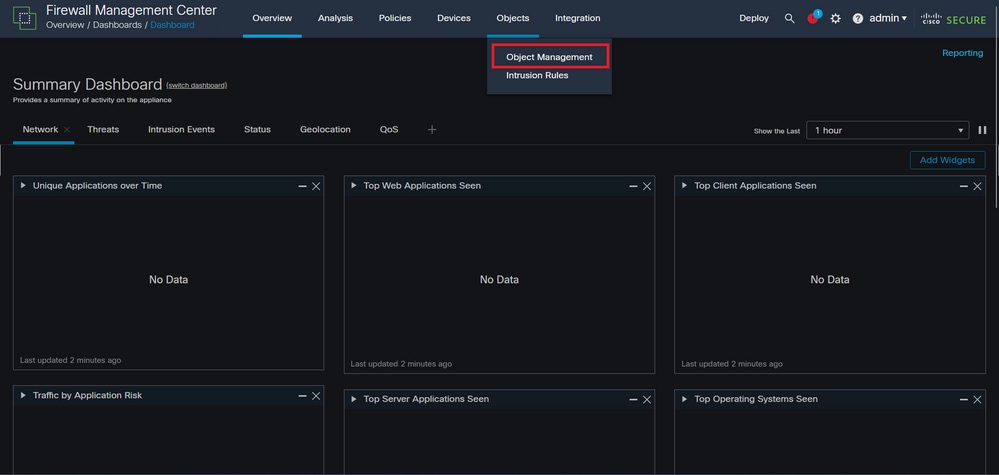 Imagen 4. Gestión de objetos
Imagen 4. Gestión de objetos
Paso 2.1. Desde el panel izquierdo, navegue hasta Lista de acceso > Extendida para crear una ACL extendida:
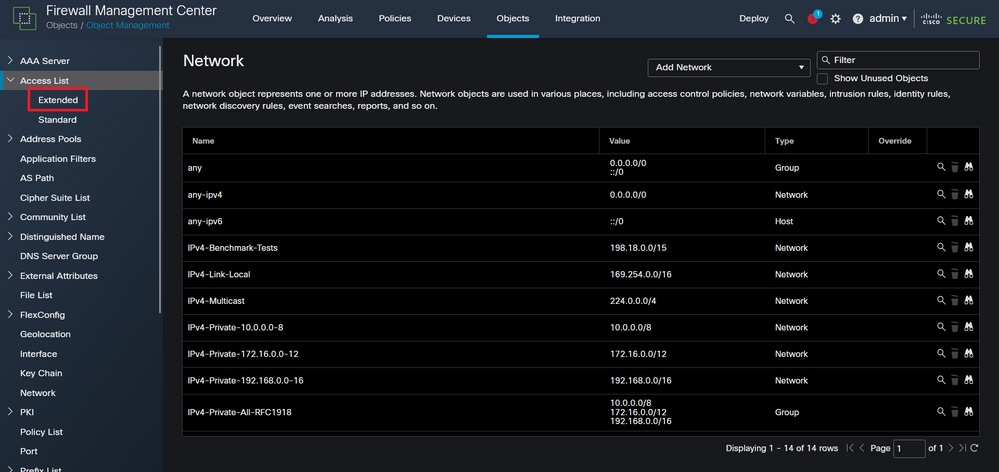 Imagen 5. Menú ACL extendido
Imagen 5. Menú ACL extendido
Paso 2.2. A continuación, seleccione Agregar lista de acceso ampliada:
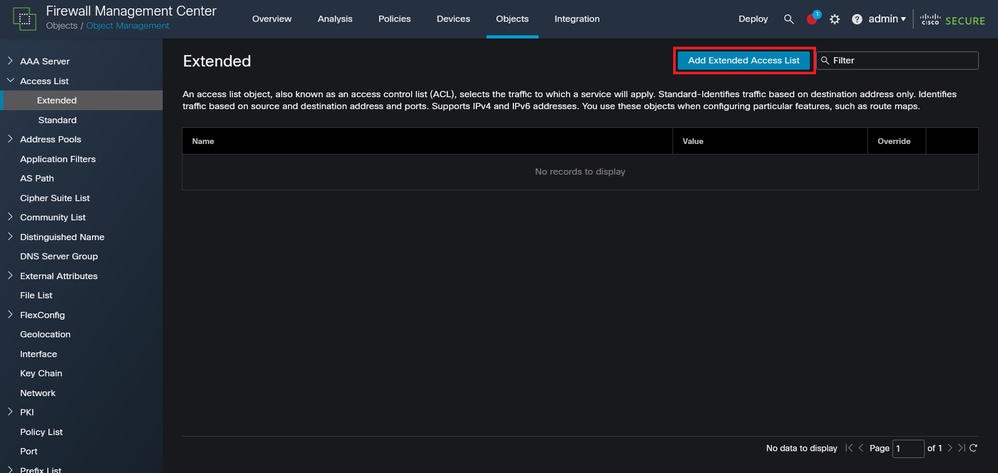 Imagen 6. Agregar ACL extendida
Imagen 6. Agregar ACL extendida
Paso 2.3. Escriba un nombre para la ACL extendida y, a continuación, haga clic en el botón Agregar para crear una entrada de control de acceso (ACE):
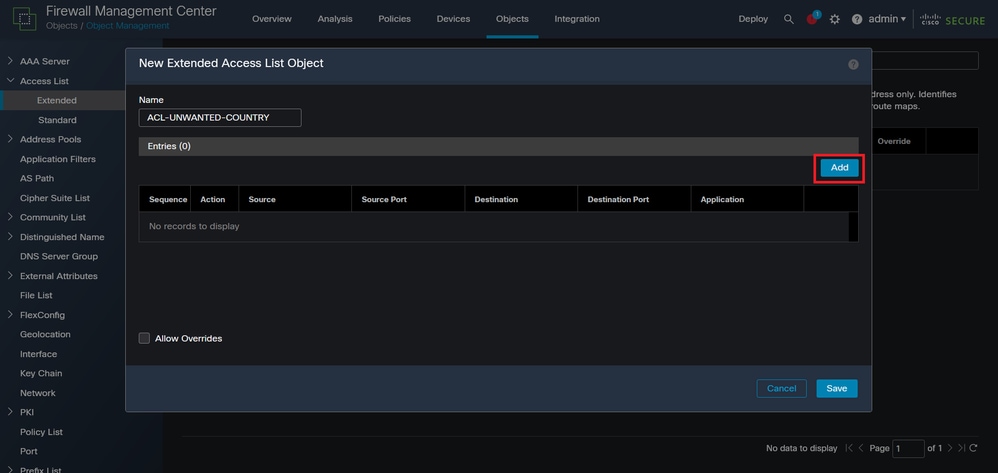 Imagen 7. Entradas de ACL extendidas
Imagen 7. Entradas de ACL extendidas
Paso 2.4. Cambie la acción ACE a Block, luego agregue la red de origen para que coincida con el tráfico que debe ser denegado al FTD, mantenga la red de destino como Any y haga clic en el botón Add para completar la entrada ACE.
En este ejemplo, la entrada ACE configurada bloquea los ataques de fuerza bruta VPN que provienen de la subred 192.168.1.0/24:
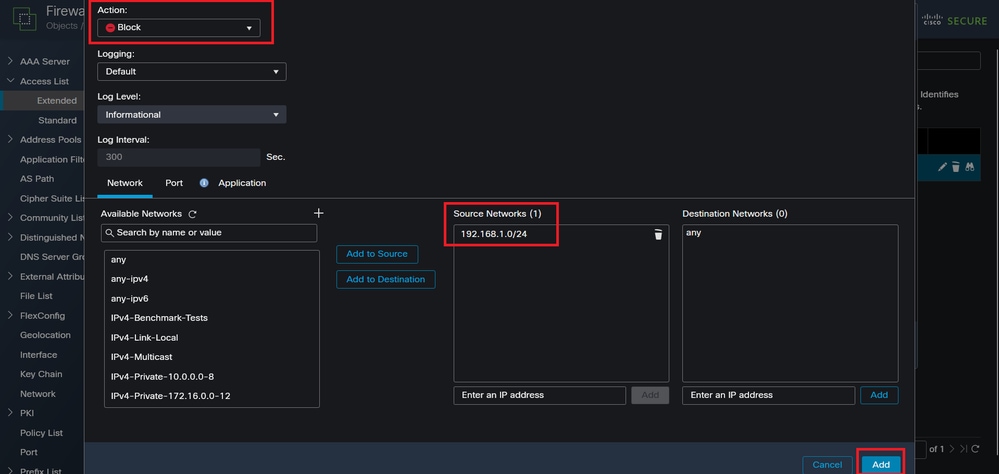 Imagen 8. Redes denegadas
Imagen 8. Redes denegadas
Paso 2.5. En caso de que necesite agregar más entradas ACE, haga clic en el botón Add nuevamente y repita el paso 2.4. Después de esto, haga clic en el botón Save para completar la configuración ACL:
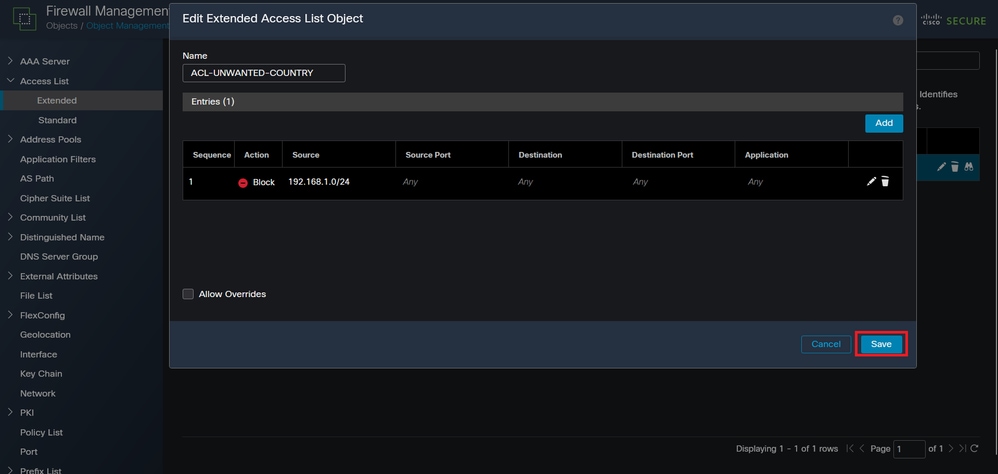 Imagen 9. Entradas de ACL extendidas completadas
Imagen 9. Entradas de ACL extendidas completadas
Paso 3. A continuación, debe configurar un objeto Flex-Config para aplicar la ACL del plano de control a la interfaz FTD externa. Para ello, vaya al panel izquierdo y seleccione la opción FlexConfig > Objeto FlexConfig.
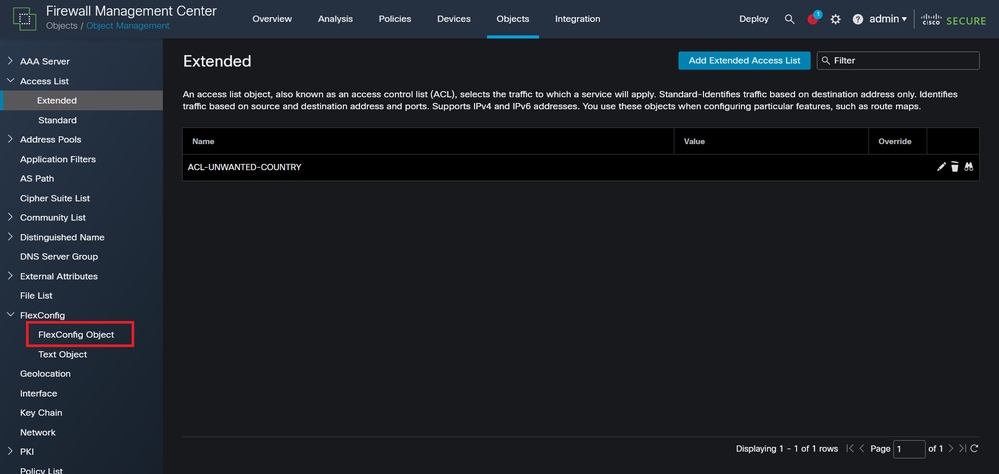 Imagen 10. Menú Objeto FlexConfig
Imagen 10. Menú Objeto FlexConfig
Paso 3.1. Haga clic en Agregar objeto FlexConfig:
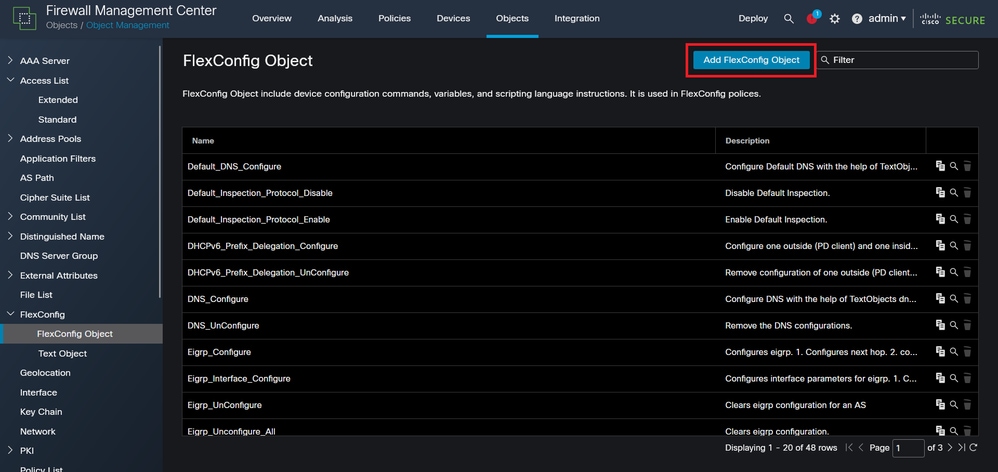 Imagen 11. Agregar objeto Flexconfig
Imagen 11. Agregar objeto Flexconfig
Paso 3.2. Agregue un nombre para el objeto FlexConfig y, a continuación, inserte un objeto de política ACL. Para ello, seleccione Insertar > Insertar objeto de directiva > Objeto ACL extendido:
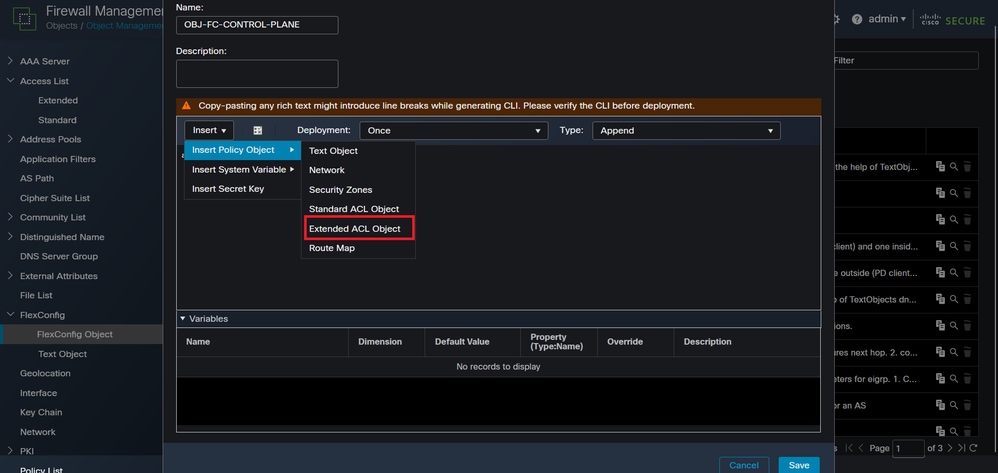 Imagen 12. Variable de objeto FlexConfig
Imagen 12. Variable de objeto FlexConfig
Paso 3.3. Agregue un nombre para la variable de objeto ACL y luego, seleccione la ACL extendida que se creó en el Paso 2.3, después de esto, haga clic en el botón Guardar:
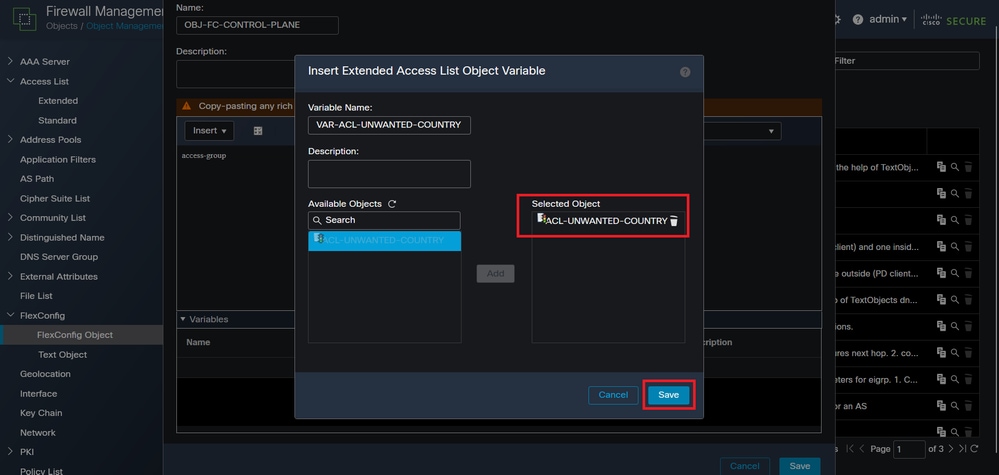 Imagen 13. Asignación de ACL de variable de objeto FlexConfig
Imagen 13. Asignación de ACL de variable de objeto FlexConfig
Paso 3.4. Luego, configure la ACL del plano de control como entrante para la interfaz externa.
Sintaxis de la línea de comandos:
access-group "variable name starting with $ symbol" in interface "interface-name" control-plane
Esto se traduce en el siguiente ejemplo de comando, que utiliza la variable ACL creada en el Paso 2.3 VAR-ACL-UNWANTED-COUNTRY:
access-group $VAR-ACL-UNWANTED-COUNTRY in interface outside control-plane
Así es como se debe configurar en la ventana de objetos de FlexConfig. Después de esto, seleccione el botón Save para completar el objeto FlexConfig:
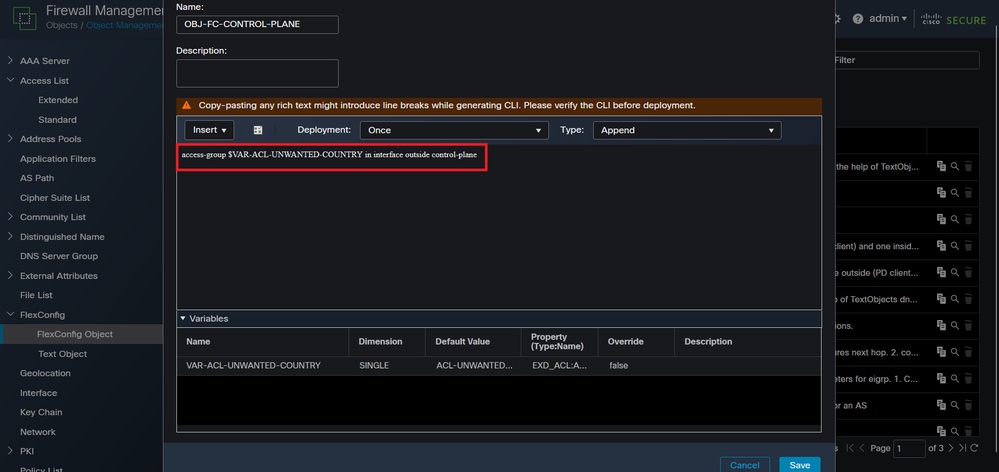 Imagen 14. Línea de comandos completa de Flexconfig Object
Imagen 14. Línea de comandos completa de Flexconfig Object
Nota: Se recomienda encarecidamente configurar la ACL del plano de control sólo para las interfaces que reciben sesiones VPN de acceso remoto entrantes en el firewall seguro, como la interfaz externa.
Paso 4. Debe aplicar la configuración del objeto FlexConfig al FTD. Para ello, vaya a Dispositivos > FlexConfig:
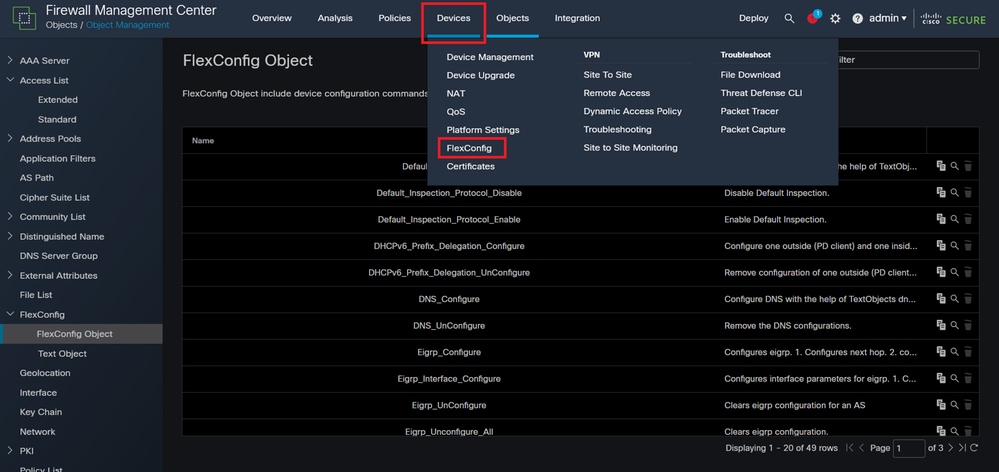 Imagen 15. Menú Política de FlexConfig
Imagen 15. Menú Política de FlexConfig
Paso 4.1. A continuación, haga clic en Nueva directiva si aún no hay una FlexConfig creada para el FTD o edite la directiva FlexConfig existente:
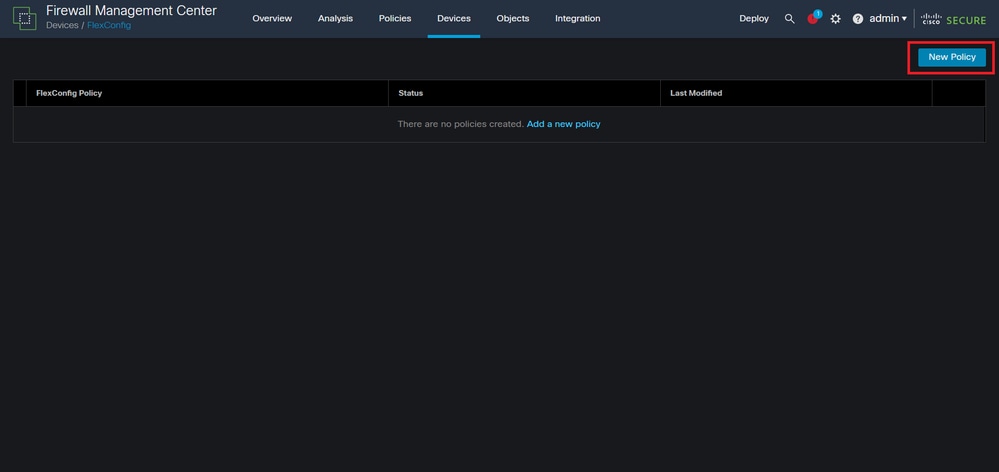 Imagen 16. Creación de la política FlexConfig
Imagen 16. Creación de la política FlexConfig
Paso 4.2. Agregue un nombre para la nueva política FlexConfig y seleccione el FTD al que desea aplicar la ACL del plano de control creada:
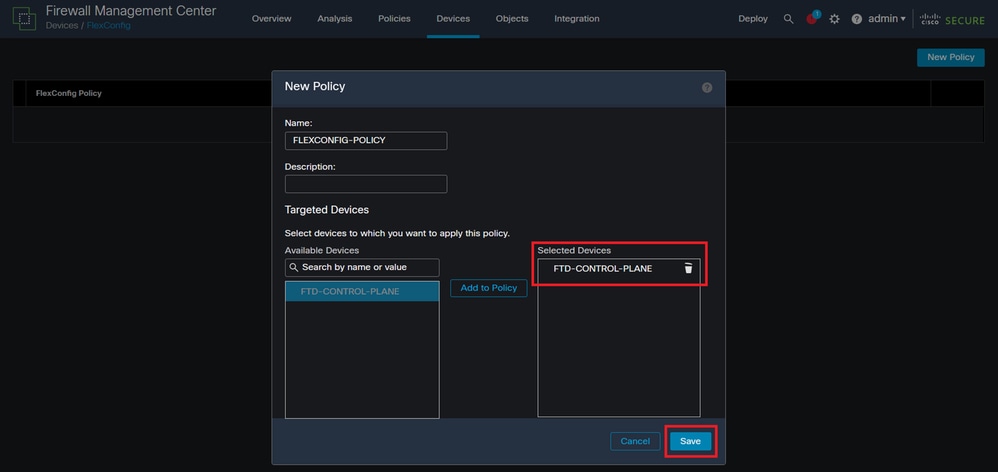 Imagen 17. Asignación de dispositivo de política FlexConfig
Imagen 17. Asignación de dispositivo de política FlexConfig
Paso 4.3. En el panel izquierdo, busque el objeto FlexConfig creado en el paso 3.2 y, a continuación, agréguelo a la directiva FlexConfig haciendo clic en la flecha derecha situada en el centro de la ventana. Por último, haga clic en el botón Save:
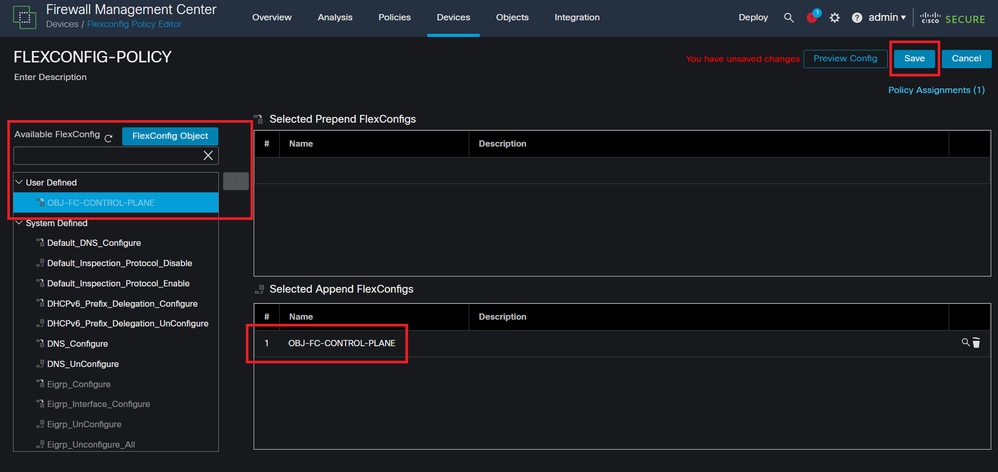 Imagen 18. Asignación de objeto de política FlexConfig
Imagen 18. Asignación de objeto de política FlexConfig
Paso 5. Continúe con la implementación del cambio de configuración en el FTD. Para ello, navegue hasta Deploy > Advanced Deploy:
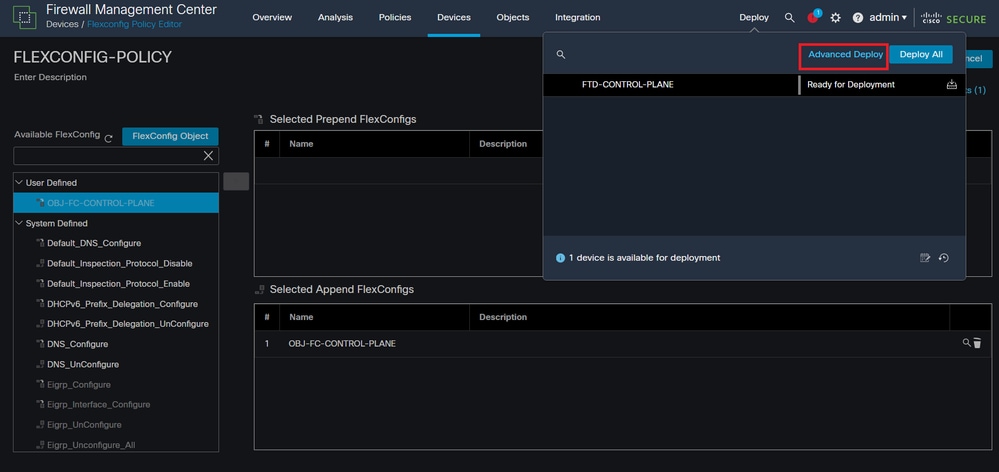 Imagen 19. Implementación avanzada de FTD
Imagen 19. Implementación avanzada de FTD
Paso 5.1. A continuación, seleccione el FTD al que desea aplicar la política FlexConfig. Si todo es correcto, haga clic en Deploy:
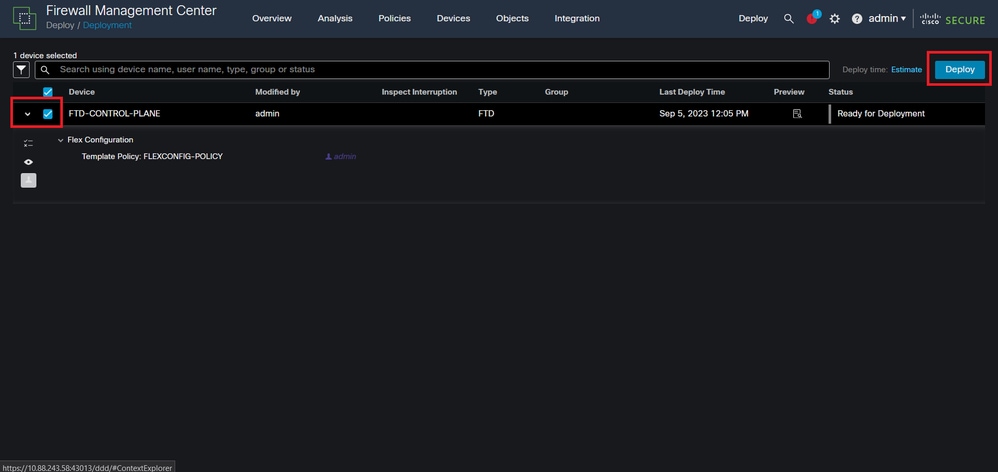 Imagen 20. Validación de implementación de FTD
Imagen 20. Validación de implementación de FTD
Paso 5.2. Después de esto, se muestra una ventana de confirmación de despliegue, agregue un comentario para realizar un seguimiento del despliegue y continúe con el despliegue:
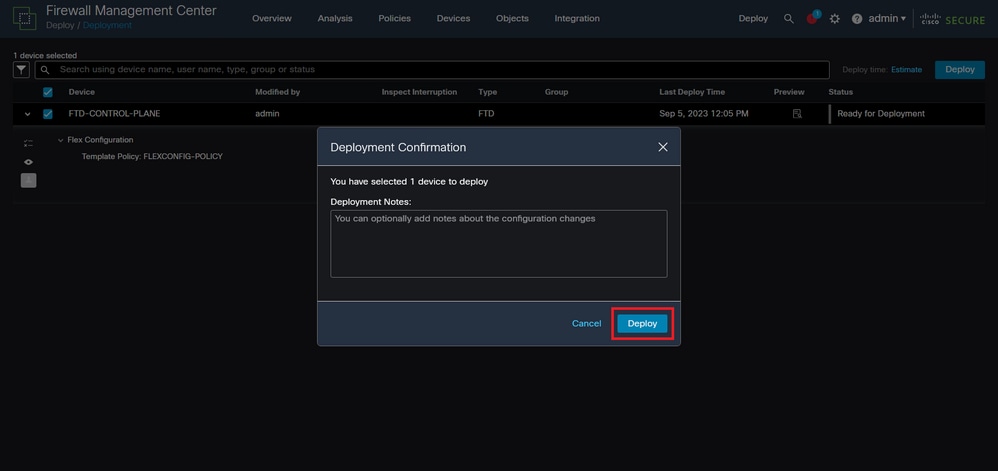 Imagen 21. Comentarios sobre la implementación de FTD
Imagen 21. Comentarios sobre la implementación de FTD
Paso 5.3. Puede aparecer un mensaje de advertencia al implementar los cambios de FlexConfig. Haga clic en Deploy solo si está completamente seguro de que la configuración de la política es correcta:
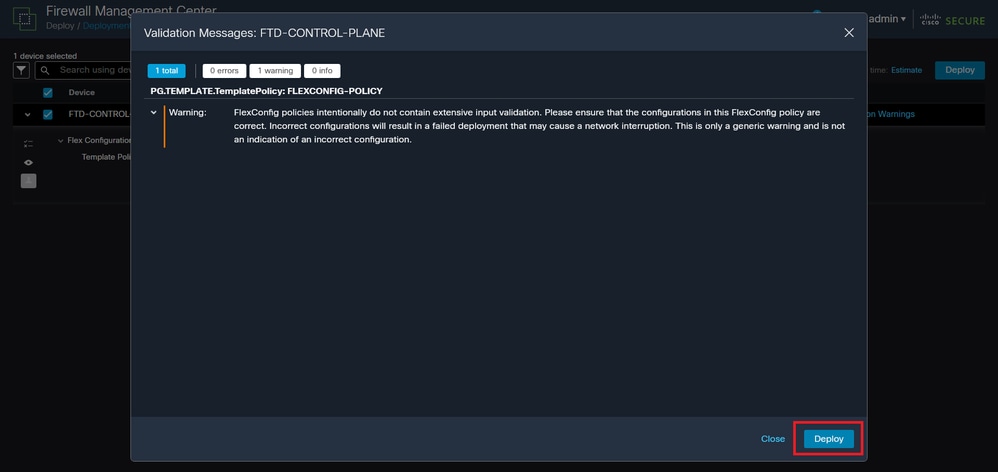 Imagen 22. Advertencia Flexconfig de implementación de FTD
Imagen 22. Advertencia Flexconfig de implementación de FTD
Paso 5.4. Confirme que la implementación de la política es exitosa para el FTD:
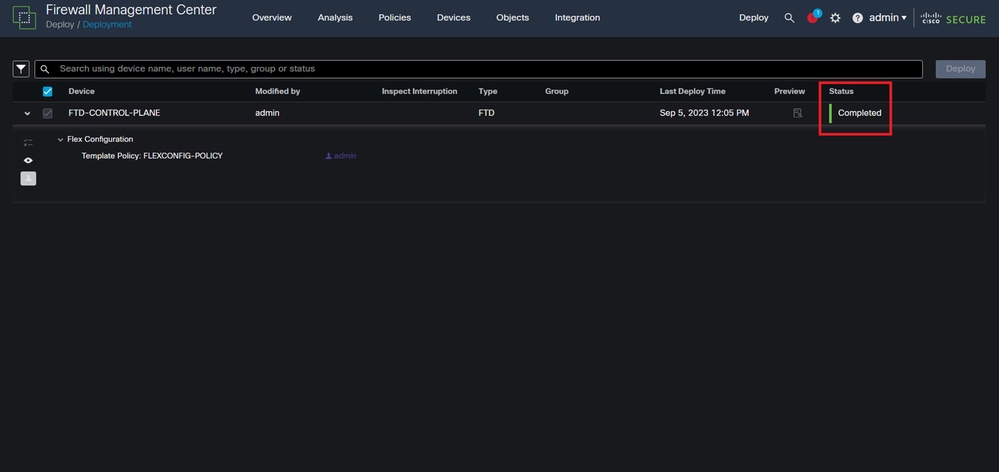 Imagen 23. Implementación correcta de FTD
Imagen 23. Implementación correcta de FTD
Paso 6. Si crea una nueva ACL de plano de control para su FTD o si editó una existente que está en uso activamente, es importante resaltar que los cambios de configuración realizados no se aplican a las conexiones ya establecidas al FTD, por lo tanto, necesita borrar manualmente los intentos de conexión activos al FTD. Para ello, conéctese a la CLI del FTD y borre las conexiones activas.
Para borrar la conexión activa para una dirección IP de host específica:
> clear conn address 192.168.1.10 all
Para borrar las conexiones activas para una red de subred completa:
> clear conn address 192.168.1.0 netmask 255.255.255.0 all
Para borrar las conexiones activas para un rango de direcciones IP:
> clear conn address 192.168.1.1-192.168.1.10 all
Nota: Se recomienda utilizar la palabra clave all al final del comando clear conn address para forzar la eliminación de los intentos de conexión de fuerza bruta VPN activos al firewall seguro, principalmente cuando la naturaleza del ataque de fuerza bruta VPN está lanzando una ráfaga de intentos de conexión constantes.
[VÍDEO] Configuración de una ACL del plano de control para FTD gestionado por FMC
Configuración de una ACL del plano de control para FTD gestionado por FDM
Este es el procedimiento que debe seguir en un FDM para configurar una ACL del plano de control para bloquear los ataques de fuerza bruta de VPN entrantes a la interfaz FTD externa:
Paso 1. Abra la GUI de FDM mediante HTTPS e inicie sesión con sus credenciales:
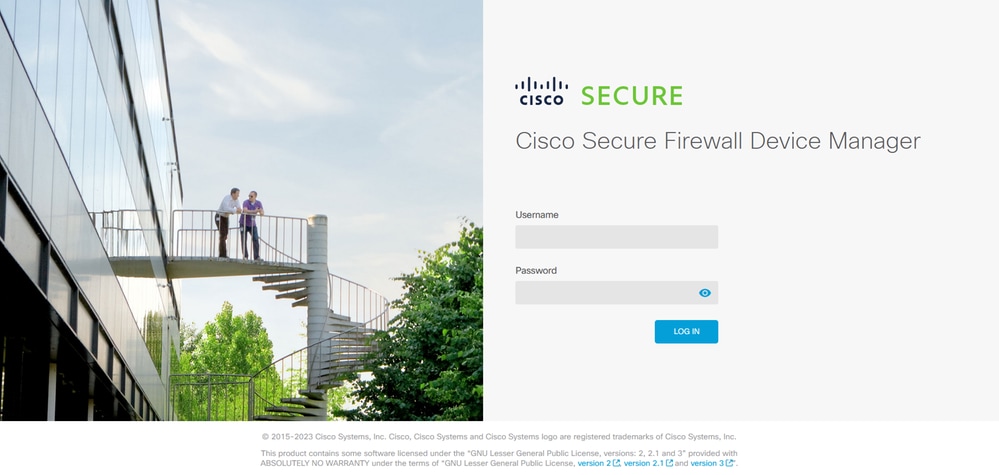 Imagen 24. Página de inicio de sesión de FDM
Imagen 24. Página de inicio de sesión de FDM
Paso 2. Necesita crear una red de objetos. Para esto, navegue hasta Objetos:
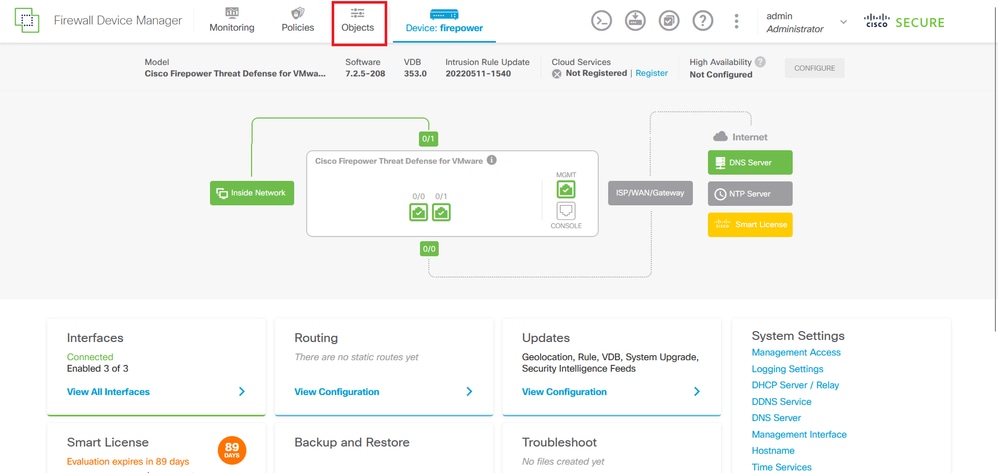 Imagen 25. Panel principal de FDM
Imagen 25. Panel principal de FDM
Paso 2.1. En el panel izquierdo, seleccione Redes y haga clic en el botón '+' para crear un nuevo objeto de red:
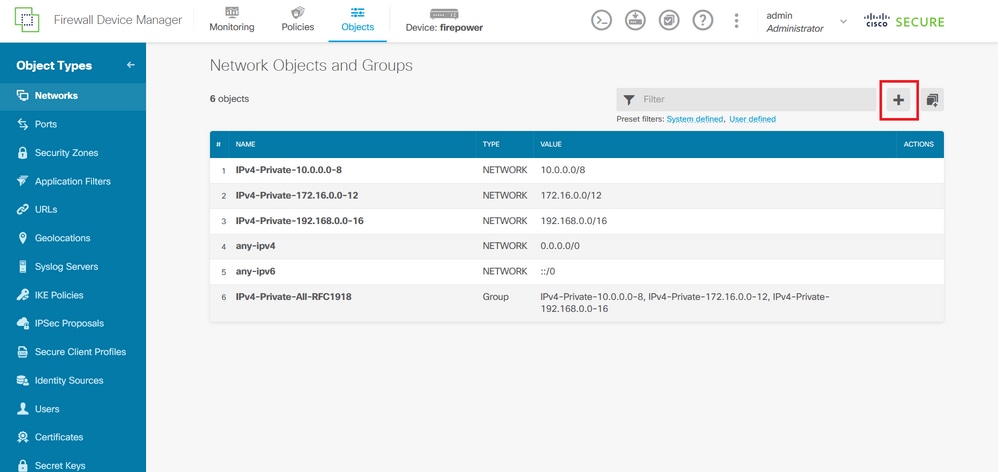 Imagen 26. Creación de objetos
Imagen 26. Creación de objetos
Paso 2.2. Agregue un nombre para el objeto de red, seleccione el tipo de red para el objeto, agregue la dirección IP, la dirección de red o el rango de IP para que coincidan con el tráfico que debe denegarse al FTD. A continuación, haga clic en el botón Ok para completar la red de objetos.
- En este ejemplo, la red de objetos configurada está diseñada para bloquear los ataques de fuerza bruta de VPN que provienen de la subred 192.168.1.0/24:
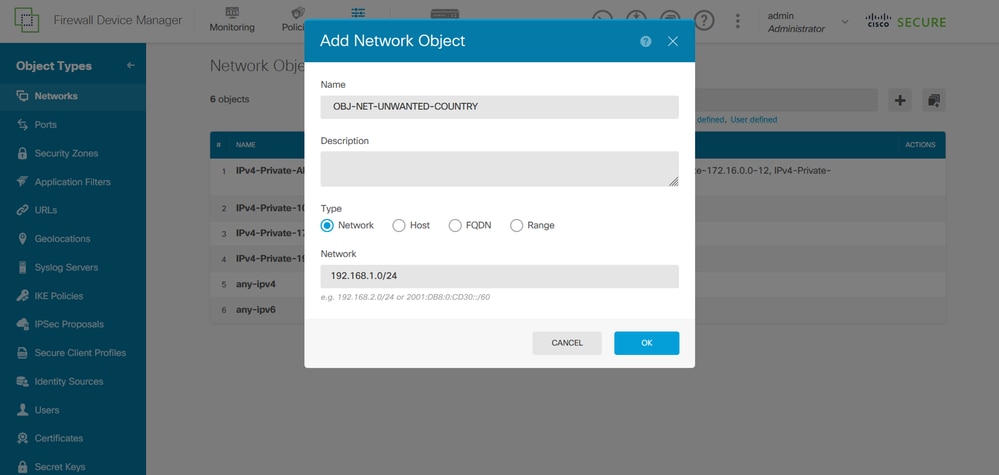 Imagen 27. Agregar objeto de red
Imagen 27. Agregar objeto de red
Paso 3. Luego, debe crear una ACL extendida, para esto, navegue hasta la pestaña Device en el menú superior:
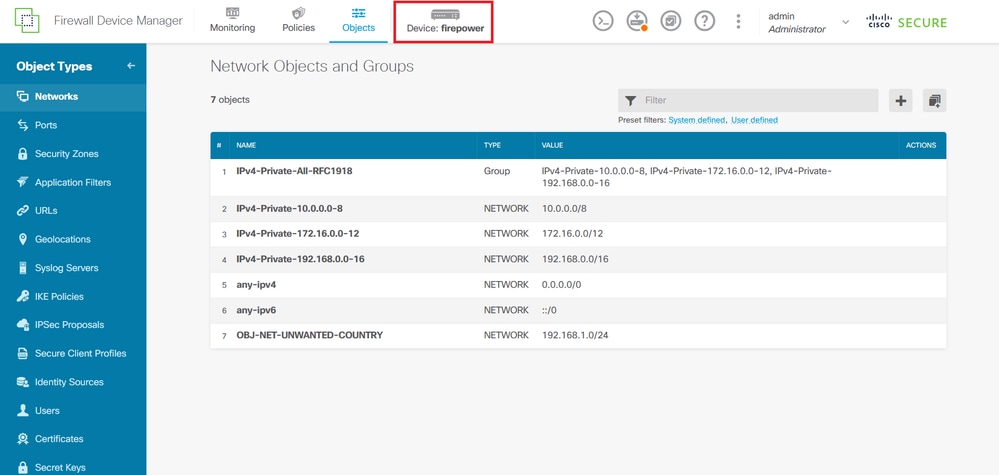 Imagen 28. Página Configuración del dispositivo
Imagen 28. Página Configuración del dispositivo
Paso 3.1. Desplácese hacia abajo y seleccione View Configuration (Ver configuración) en el cuadro Advanced Configuration (Configuración avanzada), como se muestra en la imagen:
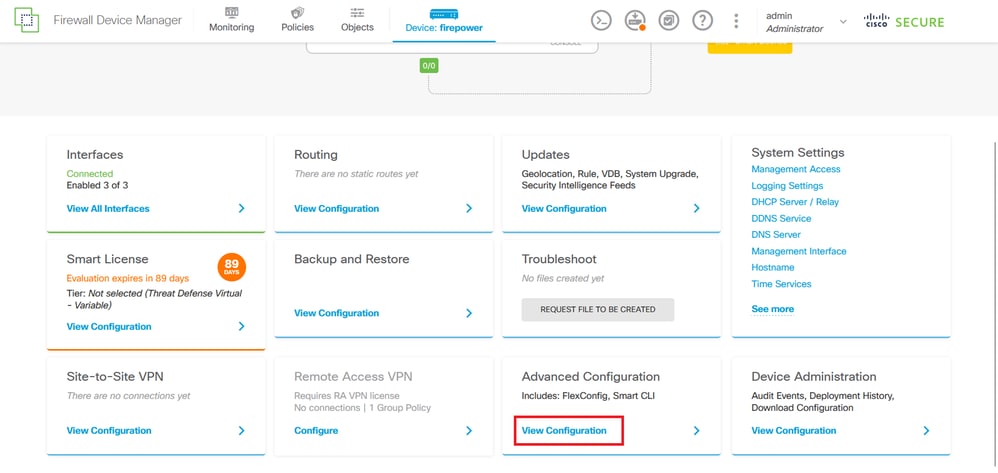 Imagen 29. Configuración avanzada de FDM
Imagen 29. Configuración avanzada de FDM
Paso 3.2. Luego, desde el panel izquierdo, navegue hasta CLI inteligente > Objetos y haga clic en CREAR OBJETO CLI INTELIGENTE.
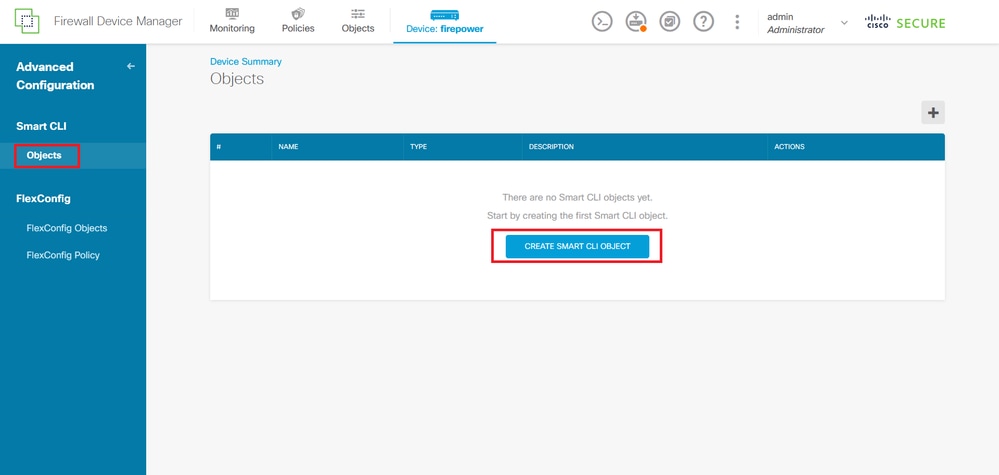 Imagen 30. Objetos CLI inteligentes
Imagen 30. Objetos CLI inteligentes
Paso 3.3. Agregue un nombre para la ACL extendida que desea crear, seleccione Extended Access List en el menú desplegable de la plantilla CLI, y configure las ACE requeridas mediante el objeto de red creado en el Paso 2.2, luego haga clic en el botón OK para completar la ACL:
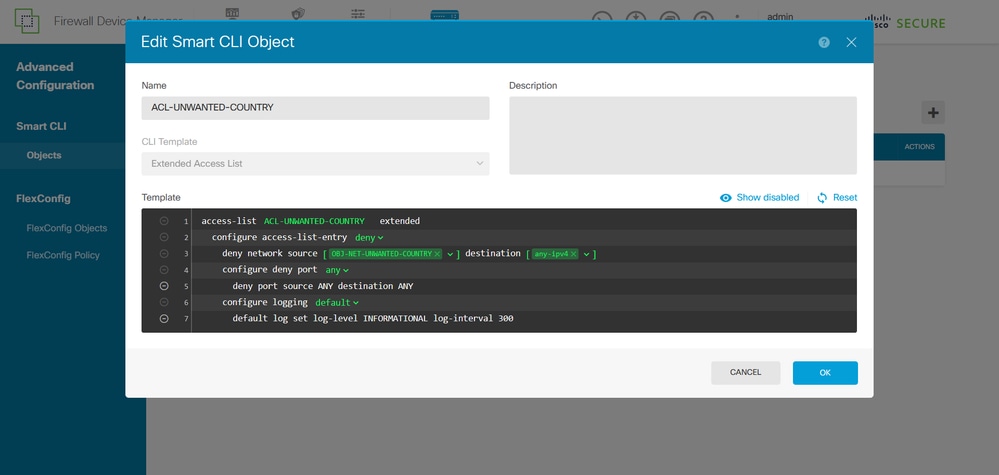 Imagen 31. Creación de ACL ampliada
Imagen 31. Creación de ACL ampliada
Nota: Si necesita agregar más ACE para la ACL, puede hacerlo pasando el ratón sobre la izquierda de la ACE actual; entonces no aparecen tres puntos que se pueden hacer clic. Haga clic en ellos y seleccione Duplicar para agregar más ACE.
Paso 4. A continuación, debe crear un objeto FlexConfig; para ello, navegue hasta el panel izquierdo y seleccione FlexConfig > Objetos FlexConfig y, a continuación, haga clic en CREAR OBJETO FLEXCONFIG:
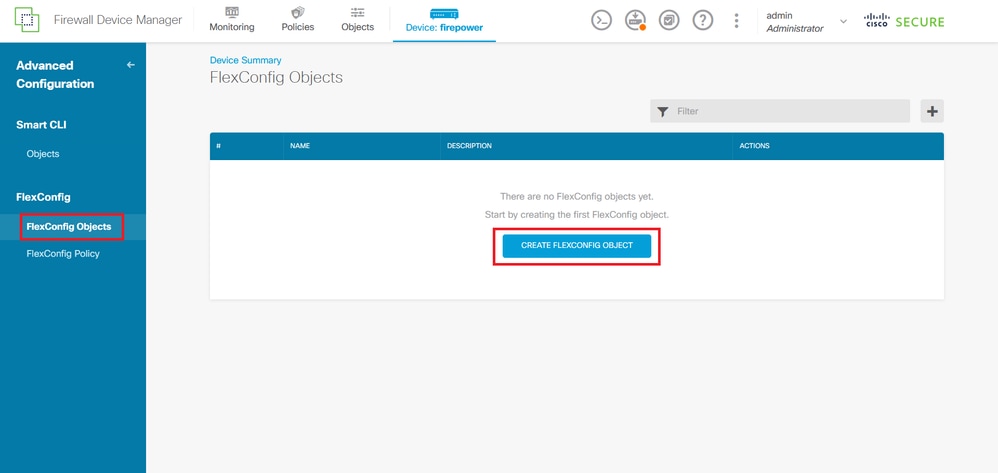 Imagen 32. Objetos FlexConfig
Imagen 32. Objetos FlexConfig
Paso 4.1. Agregue un nombre para el objeto FlexConfig para crear y configurar la ACL del plano de control como entrante para la interfaz externa, como se muestra en la imagen.
Sintaxis de la línea de comandos:
access-group "ACL-name" in interface "interface-name" control-plane
Esto se traduce en el siguiente ejemplo de comando, que utiliza la ACL extendida creada en el Paso 3.3 ACL-UNWANTED-COUNTRY:
access-group ACL-UNWANTED-COUNTRY in interface outside control-plane
Así es como se puede configurar en la ventana de objetos de FlexConfig. Después de esto, seleccione el botón OK para completar el objeto FlexConfig:
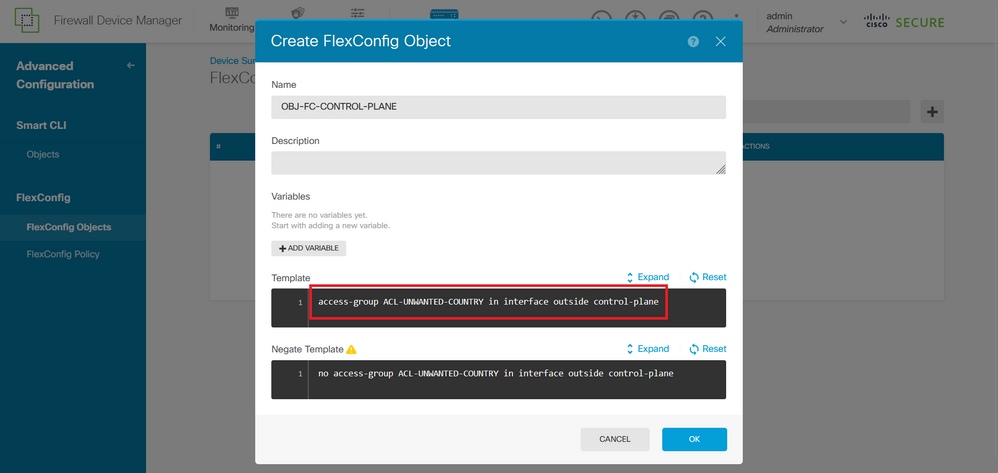 Imagen 3. Creación del objeto FlexConfig
Imagen 3. Creación del objeto FlexConfig
Nota: Se recomienda encarecidamente configurar la ACL del plano de control sólo para las interfaces que reciben sesiones VPN de acceso remoto entrantes en el firewall seguro, como la interfaz externa.
Paso 5. Proceda a crear una política FlexConfig. Para ello, navegue hasta Flexconfig > FlexConfig Policy, haga clic en el botón + y seleccione el objeto FlexConfig que se creó en el paso 4.1:
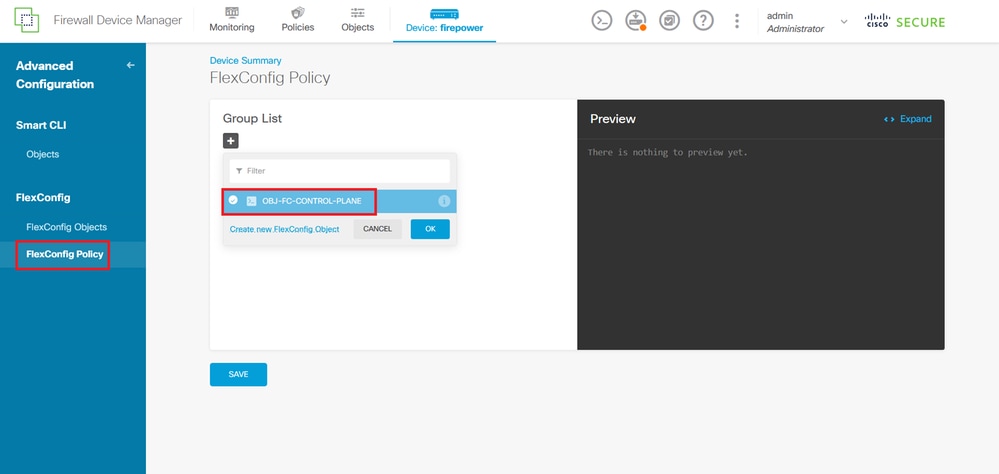 Imagen 34. Política FlexConfig
Imagen 34. Política FlexConfig
Paso 5.1. Valide que la vista previa de FlexConfig muestre la configuración correcta para la ACL del plano de control creada y haga clic en el botón Guardar:
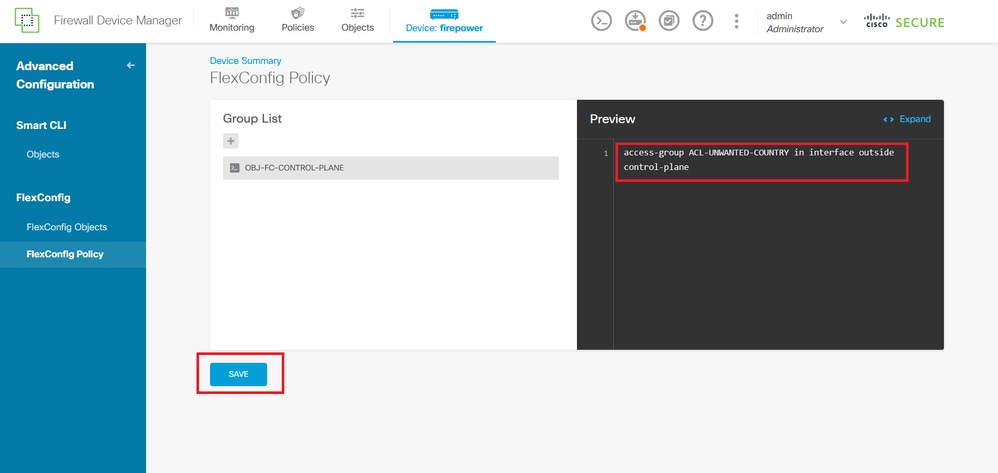 Imagen 35. Vista previa de la política FlexConfig
Imagen 35. Vista previa de la política FlexConfig
Paso 6. Implemente los cambios de configuración en el FTD que desea proteger contra los ataques de fuerza bruta VPN. Para ello, haga clic en el botón Implementación en el menú superior, confirme que los cambios de configuración para implementar son correctos y, por último, haga clic en IMPLEMENTAR AHORA:
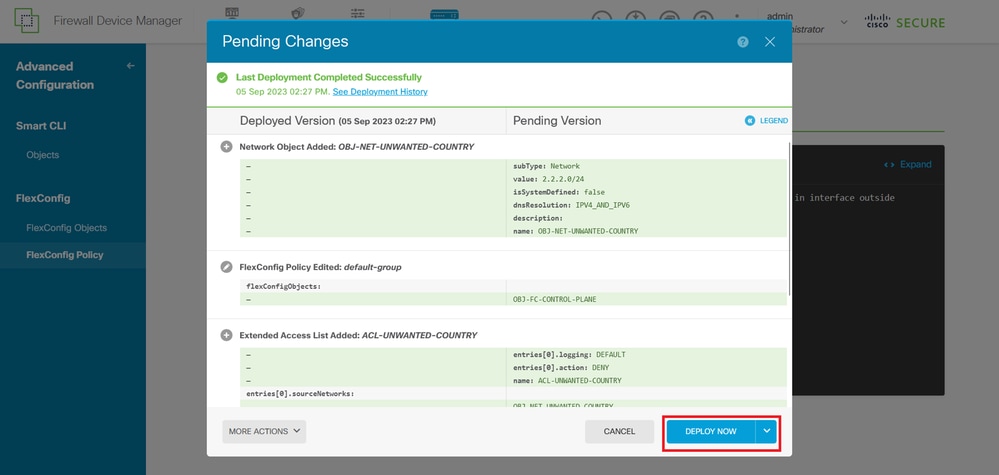 Imagen 36. Implementación pendiente
Imagen 36. Implementación pendiente
Paso 6.1. Validar que la implementación de la política sea exitosa:
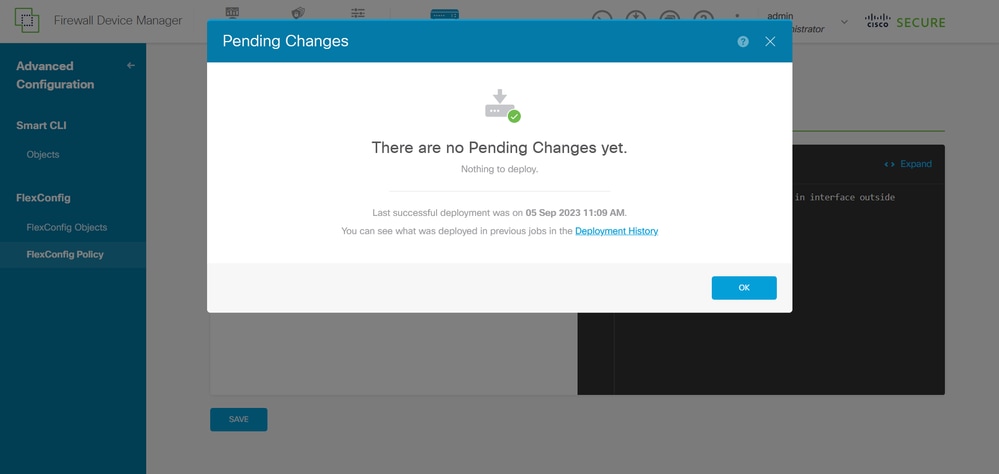 Imagen 37. Implementación correcta
Imagen 37. Implementación correcta
Paso 7. Si crea una nueva ACL de plano de control para su FTD o si editó una existente que está en uso activamente, es importante resaltar que los cambios de configuración realizados no se aplican a las conexiones ya establecidas al FTD, por lo tanto, necesita borrar manualmente los intentos de conexión activos al FTD. Para ello, conéctese a la CLI del FTD y borre las conexiones activas.
Para borrar la conexión activa para una dirección IP de host específica:
> clear conn address 192.168.1.10 all
Para borrar las conexiones activas para una red de subred completa:
> clear conn address 192.168.1.0 netmask 255.255.255.0 all
Para borrar las conexiones activas para un rango de direcciones IP:
> clear conn address 192.168.1.1-192.168.1.10 all
Nota: Se recomienda utilizar la palabra clave all al final del comando clear conn address para forzar la eliminación de los intentos de conexión de fuerza bruta VPN activos al firewall seguro, principalmente cuando la naturaleza del ataque de fuerza bruta VPN está lanzando una ráfaga de intentos de conexión constantes.
Configuración de una ACL del plano de control para ASA mediante CLI
Este es el procedimiento que debe seguir en una CLI ASA para configurar una ACL del plano de control para bloquear los ataques de fuerza bruta de VPN entrante a la interfaz externa:
Paso 1. Inicie sesión en el firewall ASA seguro a través de CLI y obtenga acceso al comando configure terminal.
asa# configure terminal
Paso 2. Utilice el siguiente comando para configurar una ACL extendida para bloquear una dirección IP de host o una dirección de red para el tráfico que debe bloquearse en el ASA.
En este ejemplo, crea una nueva ACL llamada ACL-UNWANTED-COUNTRY y la entrada ACE configurada bloquea los ataques de fuerza bruta VPN que provienen de la subred 192.168.1.0/24:
asa(config)# access-list ACL-UNWANTED-COUNTRY extended deny ip 192.168.1.0 255.255.255.0 any
Paso 3. Utilice el siguiente comando access-group para configurar la ACL ACL ACL-UNWANTED-COUNTRY como ACL del plano de control para la interfaz externa de ASA:
asa(config)# access-group ACL-UNWANTED-COUNTRY in interface outside control-plane
Nota: Se recomienda encarecidamente configurar la ACL del plano de control sólo para las interfaces que reciben sesiones VPN de acceso remoto entrantes en el firewall seguro, como la interfaz externa.
Paso 4. Si crea una nueva ACL del plano de control o si editó una existente que está en uso activamente, es importante resaltar que los cambios de configuración realizados no se aplican a las conexiones ya establecidas con el ASA, por lo tanto, necesita borrar manualmente los intentos de conexión activos con el ASA. Para ello, borre las conexiones activas.
Para borrar la conexión activa para una dirección IP de host específica:
asa# clear conn address 192.168.1.10 all
Para borrar las conexiones activas para una red de subred completa:
asa# clear conn address 192.168.1.0 netmask 255.255.255.0 all
Para borrar las conexiones activas para un rango de direcciones IP:
asa# clear conn address 192.168.1.1-192.168.1.10 all
Nota: Se recomienda utilizar la palabra clave all al final del comando clear conn address para forzar la eliminación de los intentos de conexión de fuerza bruta VPN activos al firewall seguro, principalmente cuando la naturaleza del ataque de fuerza bruta VPN está lanzando una ráfaga de intentos de conexión constantes.
Configuración alternativa para bloquear ataques de firewall seguro mediante shun
En caso de que exista una opción inmediata para bloquear los ataques del firewall seguro, puede utilizar el comando shun. El comando shun le permite bloquear las conexiones de un host atacante. Aquí tiene más detalles sobre este comando shun:
- Una vez que rechaza una dirección IP, todas las conexiones futuras de la dirección IP de origen se descartan y se registran hasta que la función de bloqueo se elimina manualmente.
- La función de bloqueo del comando hunse aplica independientemente de si una conexión con la dirección de host especificada está actualmente activa.
- Si especifica la dirección de destino, los puertos de origen y de destino y el protocolo, descarta la conexión coincidente y envía una señal de rechazo a todas las conexiones futuras desde la dirección IP de origen; se rechazan todas las conexiones futuras, no sólo las que coincidan con estos parámetros de conexión específicos.
- Sólo puede tener uncomando hunpor dirección IP de origen.
- Dado que el comando hunse utiliza para bloquear ataques dinámicamente, no se muestra en la configuración del dispositivo de defensa contra amenazas.
- Siempre que se elimina una configuración de interfaz, también se eliminan todos los shuns conectados a esa interfaz.
- Sintaxis del comando Shun:
shun source_ip [ dest_ip source_port dest_port [ protocol]] [ vlan vlan_id]
- Para inhabilitar un shun, utilice la forma no de este comando:
no shun source_ip [ vlan vlan_id]
Para evitar una dirección IP de host, proceda de acuerdo con este ejemplo para el firewall seguro. En este ejemplo, el comando shun se utiliza para bloquear los ataques de fuerza bruta VPN que provienen de la dirección IP de origen 192.168.1.10.
Ejemplo de Configuración de FTD
Paso 1. Inicie sesión en el FTD a través de CLI y aplique el comando shun:
> shun 192.168.1.10
Shun 192.168.1.10 added in context: single_vf
Shun 192.168.1.10 successful
Paso 2. Puede utilizar los comandos show para confirmar las direcciones IP rechazadas en el FTD y para monitorear los recuentos de aciertos rechazados por dirección IP:
> show shun shun (outside) 192.168.1.10 0.0.0.0 0 0 0
> show shun statistics diagnostic=OFF, cnt=0 outside=ON, cnt=0 Shun 192.168.1.10 cnt=0, time=(0:00:28)
Ejemplo de configuración para ASA
Paso 1. Inicie sesión en ASA a través de CLI y aplique el comando shun:
asa# shun 192.168.1.10
Shun 192.168.1.10 added in context: single_vf
Shun 192.168.1.10 successful
Paso 2. Puede utilizar los comandos show para confirmar las direcciones IP rechazadas en el ASA y para monitorear los recuentos de aciertos rechazados por dirección IP:
asa# show shun shun (outside) 192.168.1.10 0.0.0.0 0 0 0
asa# show shun statistics outside=ON, cnt=0 inside=OFF, cnt=0 dmz=OFF, cnt=0 outside1=OFF, cnt=0 mgmt=OFF, cnt=0 Shun 192.168.1.10 cnt=0, time=(0:01:39)
Nota: Para obtener más información sobre el comando secure firewall shun, consulte la Referencia de Comandos de Defensa contra Amenazas de Cisco Secure Firewall
Verificación
Para confirmar que la configuración de ACL del plano de control está en su lugar para el firewall seguro, continúe:
Paso 1. Inicie sesión en el firewall seguro a través de CLI y ejecute los siguientes comandos para confirmar que se ha aplicado la configuración de ACL del plano de control.
Ejemplo de salida del FTD gestionado por el CSP:
> show running-config access-list ACL-UNWANTED-COUNTRY
access-list ACL-UNWANTED-COUNTRY extended deny ip 192.168.1.0 255.255.255.0 any
> show running-config access-group
***OUTPUT OMITTED FOR BREVITY***
access-group ACL-UNWANTED-COUNTRY in interface outside control-plane
Ejemplo de salida para el FTD gestionado por FDM:
> show running-config object id OBJ-NET-UNWANTED-COUNTRY
object network OBJ-NET-UNWANTED-COUNTRY
subnet 192.168.1.0 255.255.255.0
> show running-config access-list ACL-UNWANTED-COUNTRY
access-list ACL-UNWANTED-COUNTRY extended deny ip 192.168.1.0 255.255.255.0 any4 log default
> show running-config access-group
***OUTPUT OMITTED FOR BREVITY***
access-group ACL-UNWANTED-COUNTRY in interface outside control-plane
Ejemplo de salida para ASA:
asa# show running-config access-list ACL-UNWANTED-COUNTRY
access-list ACL-UNWANTED-COUNTRY extended deny ip 192.168.1.0 255.255.255.0 any
asa# show running-config access-group
***OUTPUT OMITTED FOR BREVITY***
access-group ACL-UNWANTED-COUNTRY in interface outside control-plane
Paso 2. Para confirmar que la ACL del plano de control está bloqueando el tráfico requerido, utilice el comando packet-tracer para simular una conexión TCP 443 entrante a la interfaz externa del firewall seguro, luego utilice el comando show access-list <acl-name>, el conteo de aciertos de la ACL puede incrementarse cada vez que la ACL del plano de control bloquea una conexión VPN de fuerza bruta al firewall seguro.
En este ejemplo, el comando packet-tracer simula una conexión TCP 443 entrante originada en el host 192.168.1.10 y destinada a la dirección IP externa de nuestro firewall seguro. El resultado de packet-tracer confirma que el tráfico se está descartando y el resultado de show access-list muestra los incrementos de conteo de aciertos para nuestra ACL del plano de control en su lugar:
Ejemplo de salida para FTD
> packet-tracer input outside tcp 192.168.1.10 1234 10.3.3.251 443 Phase: 1 Type: ACCESS-LIST Subtype: log Result: DROP Elapsed time: 21700 ns Config: Additional Information: Result: input-interface: outside(vrfid:0) input-status: up input-line-status: up Action: drop Time Taken: 21700 ns Drop-reason: (acl-drop) Flow is denied by configured rule, Drop-location: frame 0x00005623c7f324e7 flow (NA)/NA
> show access-list ACL-UNWANTED-COUNTRY
access-list ACL-UNWANTED-COUNTRY; 1 elements; name hash: 0x42732b1f
access-list ACL-UNWANTED-COUNTRY line 1 extended deny ip 192.168.1.0 255.255.255.0 any (hitcnt=1) 0x142f69bf
Ejemplo de salida para ASA
asa# packet-tracer input outside tcp 192.168.1.10 1234 10.3.3.5 443 Phase: 1 Type: ACCESS-LIST Subtype: Result: ALLOW Elapsed time: 19688 ns Config: Implicit Rule Additional Information: MAC Access list Phase: 2 Type: ACCESS-LIST Subtype: log Result: DROP Elapsed time: 17833 ns Config: Additional Information: Result: input-interface: outside input-status: up input-line-status: up Action: drop Time Taken: 37521 ns Drop-reason: (acl-drop) Flow is denied by configured rule, Drop-location: frame 0x0000556e6808cac8 flow (NA)/NA asa# show access-list ACL-UNWANTED-COUNTRY access-list ACL-UNWANTED-COUNTRY; 1 elements; name hash: 0x42732b1f access-list ACL-UNWANTED-COUNTRY line 1 extended deny ip 192.168.1.0 255.255.255.0 any (hitcnt=1) 0x9b4d26ac
Nota: Si se implementa una solución RAVPN como Cisco Secure Client VPN en el firewall seguro, se puede realizar un intento real de conexión al firewall seguro para confirmar que la ACL del plano de control funciona como se espera para bloquear el tráfico requerido.
Errores relacionados
- ENH | Conexiones de AnyConnect Client basadas en geolocalización: ID de bug de Cisco CSCvs65322
- DOC: La búsqueda de grupos de objetos de ASA/FTD no admite las ACL del plano de control: ID de bug de Cisco CSCwi58818
Información Relacionada
- Configuración de políticas basadas en geolocalización para VPN de acceso remoto en Secure Firewall Threat Defence
- Recomendaciones contra los ataques mediante pulverización de contraseñas dirigidos a los servicios VPN de acceso remoto en un firewall seguro
- Guía de referencia de Cisco VPN Technologies
Historial de revisiones
| Revisión | Fecha de publicación | Comentarios |
|---|---|---|
2.0 |
10-Apr-2025
|
Formato, texto alternativo, encabezados fijos, lenguaje DEI |
1.0 |
21-Dec-2023
|
Versión inicial |
Con la colaboración de ingenieros de Cisco
- Carlos ArteagaCisco TAC Engineer
- Christian HernandezCisco Security Technical Leader
Contacte a Cisco
- Abrir un caso de soporte

- (Requiere un Cisco Service Contract)
 Comentarios
Comentarios